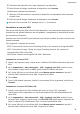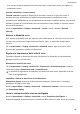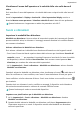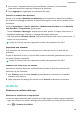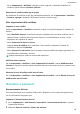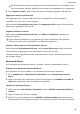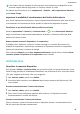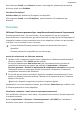MatePad Pro User Manual-(MRX-W09&AL09&W29,HarmonyOS 2_01,it)
Table Of Contents
- Manuale dell'utente
- Sommario
- Informazioni essenziali
- Gesture di base
- Tablet Clone
- Bloccare e sbloccare lo schermo
- Familiarizzarsi con la schermata Home
- Icone di notifica e di stato
- Pannello di controllo
- Schermate e registrazione schermo
- Regolare le impostazioni audio
- Multi-finestra
- Accendere e spegnere o riavviare il dispositivo
- Caarica
- Funzioni intelligenti
- HiVoice
- AI Voice
- Visualizzare le abilità di AI Voice
- Effettuare chiamate e inviare messaggi SMS con AI Voice
- Impostare sveglie con i comandi vocali
- Riprodurre musica o video con i comandi vocali
- Aprire app con i comandi vocali
- Chiedere informazioni sul meteo con i comandi vocali
- Traduzione vocale
- Impostare eventi e promemoria Calendario con i comandi vocali
- AI Lens
- HiTouch
- Proiezione facile
- Huawei Share
- Collaborazione multischemo
- HiVoice
- Fotocamera e Galleria
- Avviare Fotocamera
- Scattare foto
- Scattare foto panoramiche
- Scattare foto HDR
- Immagini in movimento
- Aggiungere sticker alle foto
- Modalità documenti
- Modalità Pro
- Registrare video
- Registrazione in slow motion
- Fotografia time-lapse
- Filtri
- Regolare le impostazioni della fotocamera
- Gestire la Galleria
- Momenti più belli
- App
- Contatti
- Telefono
- Messaggi
- MeeTime
- Calendario
- Orologio
- Blocco note
- Registratore
- App gemella
- Gestione tablet
- Tablet Clone
- Impostazioni
- Wi-Fi
- Dati mobili
- Altre connessioni
- Display e luminosità
- Suoni e vibrazioni
- Notifiche
- Biometria e password
- App
- Batteria
- Archiviazione
- Sicurezza
- Privacy
- Funzioni di accessibilità
- Utenti e account
- Aggiornamenti di sistema
- Informazioni sul tablet
I dati relativi alle tue abitudini di carica verranno usati solamente sul dispositivo e non
verranno eseguiti backup degli stessi, né verranno caricati su cloud.
Per attivare questa funzione, vai in Impostazioni > Batteria > Altre impostazioni batteria e
attiva Smart Charge.
Impostare la modalità di visualizzazione del livello della batteria
Puoi anche impostare se visualizzare o meno la percentuale della batteria nella barra di stato
e se mantenere una connessione di rete quando lo schermo del dispositivo è spento.
Visualizzare la percentuale della batteria sulla barra di stato
Accedi a Impostazioni > Batteria (o Gestione tablet > ), tocca Percentuale batteria e
scegli di visualizzare la percentuale della batteria, all'interno o all'esterno dell'icona della
batteria sulla barra di stato.
Restare connessi mentre il dispositivo è in sospensione
Se desideri che il dispositivo continui a ricevere messaggi o a scaricare dati mentre è in
modalità di sospensione, impostalo per mantenere la connessione durante la sospensione.
Questo può aumentare il consumo di energia.
Sulla schermata Batteria, tocca Altre impostazioni batteria, quindi attiva o disattiva Resta
connesso quando il dispositivo è in sospensione come richiesto.
Archiviazione
Cancellare la memoria dispositivo
Puoi utilizzare Pulizia in Gestione tablet per cercare
le inutili o di grandi dimensioni, come
residui di app, pacchetti di installazione indesiderati, dati di WeChat e altro. Una volta rilevati
i le, puoi scegliere se eliminare i le come suggerito.
1 Apri Gestione tablet, quindi tocca Pulizia.
2 Al termine della scansione, tocca Rimuovi dopo ciascun elemento ed elimina tutti i le
non necessari.
Svuotare automaticamente il cestino del sistema
1 Apri Gestione tablet, quindi tocca Pulizia.
2 Scorri verso il basso dalla parte superiore dello schermo e il dispositivo svuoterà
automaticamente il cestino del sistema.
Svuotare manualmente il cestino del sistema
Oltre a svuotare il cestino automaticamente, il dispositivo rileverà e raccomanderà anche i
le del cestino da eliminare manualmente.
Impostazioni
86